|
|||||||||||
 |
|
タイプトップ > 分かって楽しむインターネット豆知識 > メール関連の豆知識 > 画像を送るにはどうすればいいの? |
||

 電子メールが送信できるのは文字だけではありません。画像ファイルや音楽データ、ビジネス文書などメールに添えて相手に送ることができます。
電子メールが送信できるのは文字だけではありません。画像ファイルや音楽データ、ビジネス文書などメールに添えて相手に送ることができます。一見便利で楽しい機能ですが、使い方ひとつで送信先に多大な迷惑をかけてしまうこともあるのです。ここでは正しいファイル添付の方法をご紹介致します。 
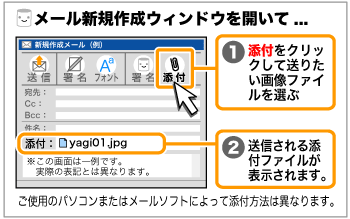 新規メッセージ作成ウィンドウを開いたら、上方に並んでいるアイコンの中から添付をクリックし、送信したい画像を選びます。 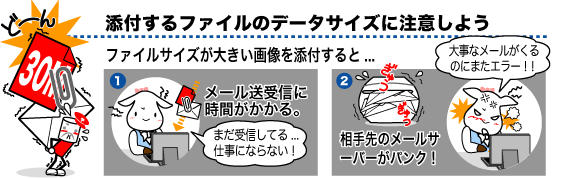

上記にも記した通り、大きなサイズのファイルを送信すると相手先に多大な迷惑をかけてしまう可能性があります。  WindowsとMacintosh間でも問題なくデータのやりとりができるよう、拡張子は必ずつけるようにしましょう。
WindowsとMacintosh間でも問題なくデータのやりとりができるよう、拡張子は必ずつけるようにしましょう。これは、Macintoshではファイル名に拡張子がついていなくてもデータを認識・開くことができますが、Windowsでは拡張子がないだけでデータを開くことができなくなってしまうからです。 送信画像の保存形式はJPG形式、もしくはGIF形式を利用するようにしましょう。ホームページの画像で利用される形式で、ファイルサイズが小さいうえにWindowsでもMacintoshからでも問題なく表示が可能な形式です。  きれいなままの画像で送信したい場合や、複数の画像を送信したい際には圧縮ソフト(例:+Lhaca, Lhaz, WinRAR, StuffIt Deluxe, MacLHA など)を利用するとよいでしょう。
きれいなままの画像で送信したい場合や、複数の画像を送信したい際には圧縮ソフト(例:+Lhaca, Lhaz, WinRAR, StuffIt Deluxe, MacLHA など)を利用するとよいでしょう。しかし圧縮したファイルを開くには、解凍ソフトが必要になります。送信先の環境をよく確認して利用するようにしましょう。 
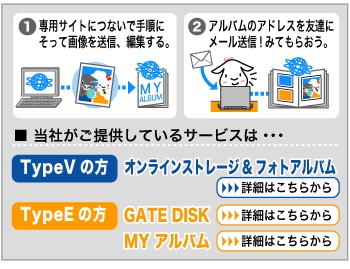 たくさんのひとに自分が撮影した画像をみてもらいたい!きれいな表示でみてもらいたい!そんなときは、ホームページで自分の写真を公開してみましょう。
|
|||||||
